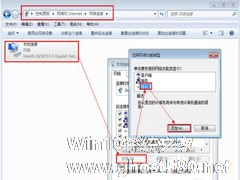-
Windows7系统ipv6设置的方法
- 时间:2024-11-15 10:31:21
大家好,今天Win10系统之家小编给大家分享「Windows7系统ipv6设置的方法」的知识,如果能碰巧解决你现在面临的问题,记得收藏本站或分享给你的好友们哟~,现在开始吧!
我们知道有些地方要使用网络必须先配置ipv6协议,虽然说配置ipv6协议很简单,但是很多用户都不知道Windows7系统怎么对ipv6进行设置,不过为了帮助这些不会的用户,小编赶紧整理了Windows7系统ipv6设置的方法,大家赶紧来看看吧!
步骤/方法:
方法一、手动简易设置
1、点击通知区网络连接图标,点击“打开网络和共享中心”。

2、在网络和共享中心里面点击“更改适配器设置”。

3、在本地连接上面右键点击属性,点击属性进行ipv6配置。


4、填入已经找到的IPV6相关内容(获取地址举例:getv6.shu.edu.cn)。

5、点击确定,一切OK!
方法二、命令行实现
首先给出设置Windows7(Vista设置方法也一样)通过isatap上ipv6的方法:
在开始菜单里输入cmd,然后在命令提示符上面点右键-以管理员身份运行,然后在命令行里输入如下信息:
netsh(回车,下面都只要输入大于符号以后的内容,下同)
netsh>int
netsh>interface>ipv6
netsh>interface>ipv6>isatap
netsh>interface>ipv6>isatap>set router isatap.scu.edu.cn
netsh>interface>ipv6>isatap>set state enabled
netsh>interface>ipv6>isatap>quit
这个命令行就是设置方法,要说明的就是那个router,就是isatap.scu.edu.cn这个东西,其实就是学校的隧道(isatap),一直都用这个隧道连接,结果怎么都连不上,现在当然知道是我们学校这个隧道根本没法在Windows7下面特别是64位系统下使用,结果偶然间就换了上大的dns,结果出来的结果居然是可以解析,上大的isatap(其实从命名规则就能看出上大的isatap是isatap.shu.edu.cn),然后可以上ipv6了。
可是到此为止并没有结束。因为使用了上大的dns和isatap,结果上去上大的乐乎bt,下载的时候死活都没有连接,而且上6rank.edu.cn和ipv6.google.com都是可以上去的,说明确实已经是ipv6了,可是上乐乎bt就显示是ipv4,而且没bt连接……就是说这个用来下载的ipv6,结果没法下载,所以,又改了一下设置,去掉dns,让它自动获取,结果还是不行。于是就试着用其他大学的隧道连接,结果,hust(华中科大)的速度最好,而且上什么ipv6都没问题,看ipv6电视也没什么问题,就选定它了!
现在你们看出来了?虽然百所高校都开通了ipv6,但是不是所有学校的都支持Windows7(或者说是很好的支持,因为有时候能上有时候不能),但是有几个大学的是肯定可以的,现在给出最常用速度最好的三个(上面已经提到两个了):
isatap.tsinghua.edu.cn(清华大学的)
isatap.shu.edu.cn (上大的)
isatap.hust.edu.cn(华中科大的)
isatap.sjtu.edu.cn (上交的)
另外还有其他一些学校的也支持,多试试就能找出最快的了!比如中科大的可能速度也不错,但是貌似不是非常稳定。
另外,用这个方法如果还是上不去,最好在设备管理器里点视图-查看隐藏设备,然后禁用那个teredo,如果能上就不用管这个了!
还有,用这个方法的话,在本地连接里面还是现实ipv6是连接受限,可以不用管,照样用!
本地连接的属性-tcp/ipv6属性里面一定都要自动获取,不能手动设置的哈!
ipv6能干什么?是的,除了能看点比较清晰的电视和10M/S(如果别人没限速可以达到20多)以外,好像也干不了其他什么,不过流量是免费的,上国外网站也可以,总算是对ipv4的一种补充,也是对缓慢的校园网和该死的对外网的一种“破解”吧!
附,测试是否是IPV6的环境:
进入 http://www.kame.net/
如果是IPV4看到下面网页里的小乌龟是静止的,是IPV6看到的是会游来游去。
进入 http://ipv6.google.com
如果不是IPV6的就打不开页面。
以上就是Windows7系统ipv6设置的方法了,方法很简单,我们只需要找到本地连接,然后右击属性,之后我们在弹出来的框中找到ipv6,最后我们双击进去设置即可。
以上就是关于「Windows7系统ipv6设置的方法」的全部内容,本文讲解到这里啦,希望对大家有所帮助。如果你还想了解更多这方面的信息,记得收藏关注本站~
『Win10系统之家www.ghost580.net♂独♀家使用!』
相关文章
-

我们知道有些地方要使用网络必须先配置ipv6协议,虽然说配置ipv6协议很简单,但是很多用户都不知道Windows7系统怎么对ipv6进行设置,不过为了帮助这些不会的用户,小编赶紧整理了Windows7系统ipv6设置的方法,大家赶紧来看看吧!
步骤/方法:
方法一、手动简易设置
1、点击通知区网络连接图标,点击“打开网络和共享中心”。
... -
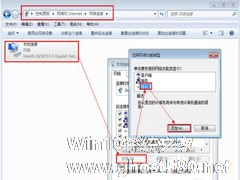
Win7系统如何设置IPV6地址?设置IPV6协议地址的方法
IPV6(InternetProtocolVersion6)是IETF(互联网工程任务组)设计的用于替代现行版本IP协议(IPV4)的下一代IP协议。在Win7操作系统中,要如何设置IPV6协议地址呢?设置IPV6协议地址有什么方法?下面就和大家介绍一下Win7系统设置IPV6协议地址的方法。
方法如下:
1、安装IPv6协议:打开控制面板,依次进入“网络和I... -

Windows7面世以后有很多的新东西需要用户区尝试,但是有不少的功能还是需要发掘。今天,高手就教你设置Windows7系统IE8IE8最小窗口大小限制.
据悉,IE7和IE8(包括Windows7默认IE8)最小窗口宽度被限制在250像素,而最小窗口高度被限制在100像素。微软公司表示,IE浏览器窗口大小限制是不变的。
微软韩国区技术... -

一般情况下,Win7系统安装后系统默认的磁盘格式为FAT32,但这一格式有先天的局限性,NTFS格式更适合当前磁盘的使用要求。那么Win7如何让磁盘变为NTFS格式呢?推荐:GhostWin7最新旗舰版下载
利用系统自带工具转换
1.我们打开我们的电脑磁盘,大家发现小编的电脑G盘是FAT32格式的,小编现在要把G盘转换为NTFS格式。
2.我们点击...